- Autor Jason Gerald [email protected].
- Public 2024-01-19 22:13.
- Ostatnio zmodyfikowany 2025-01-23 12:43.
Podobnie jak iPhone lub iPod Touch, żywotność baterii iPada będzie krótsza podczas intensywnego użytkowania. Istnieje jednak kilka działań, które możesz podjąć, aby urządzenie było aktywne przez wiele godzin, a ten artykuł wyjaśni, co możesz zrobić, aby przedłużyć żywotność baterii.
Krok
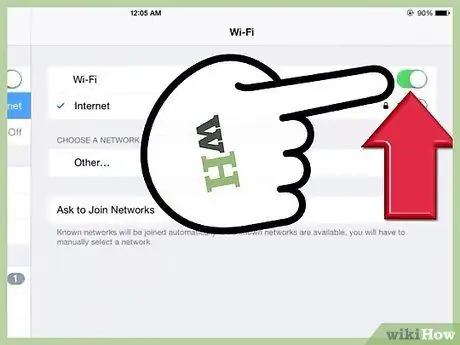
Krok 1. Wyłącz ustawienia Wi-Fi i danych mobilnych (iPad + 3G)
Bateria iPada wyczerpie się podczas wyszukiwania i próby połączenia się z pobliskimi wieżami danych Wi-Fi lub komórkowych, więc wyłącz tę funkcję, jeśli nie korzystasz z Safari lub aplikacji, która tego wymaga.
Przejdź do „Ustawienia”, „Opcja WiFi” lub „Komórka” i naciśnij przycisk „Wyłącz”
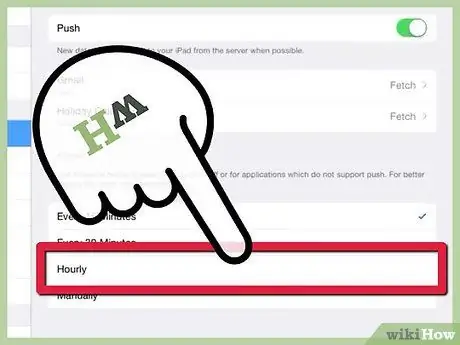
Krok 2. Wyłącz lub skróć czas pobierania danych
Często aktualizowane dane obejmują powiadomienia e-mail i materiały RSS.
- Otwórz ustawienia". Dotknij "Poczta, kontakty, kalendarze", a następnie otwórz "Pobierz nowe dane" i dotknij "Ręcznie".
- Innym sposobem może być dotknięcie „Godzinowo”, aby zwiększyć interwał zbierania danych.
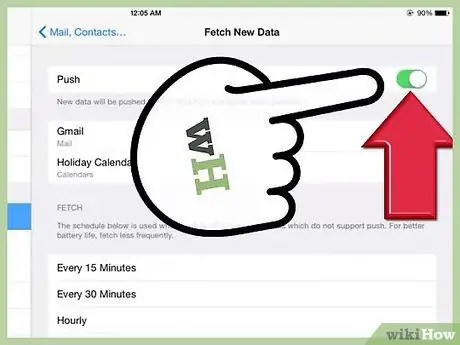
Krok 3. Wyłącz powiadomienia „Powiadomienia push”
Przydatność tego kroku zależy od tego, ile wiadomości e-mail lub wiadomości błyskawicznych+ zwykle otrzymujesz; jeśli jest ich wiele, ten krok jest odpowiedni do użycia, ponieważ te powiadomienia wyczerpią baterię.
Przejdź do „Ustawienia”, „Poczta, kontakty, kalendarze”, a następnie „Pobierz nowe dane”. Wyłącz „Push”
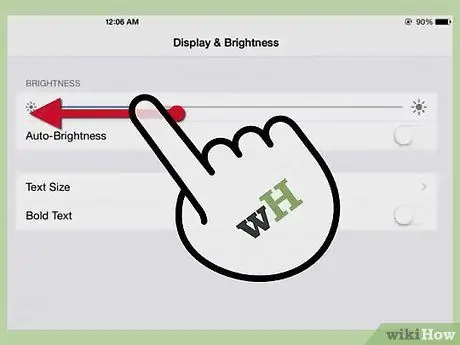
Krok 4. Zmniejsz poziom jasności
Im jaśniejszy ekran, tym szybciej wyczerpie się bateria iPada. Obniż jasność do najniższego, wygodnego ustawienia, ale upewnij się, że nadal widzisz ekran.
- Przejdź do „Ustawienia”, a następnie „Jasność i tapeta”.
- Wybierz „Auto Brightness”, dzięki czemu iPad dostosowuje poziom jasności w zależności od jasności lokalizacji; lub
- Przeciągnij suwak w lewo, aby obniżyć domyślny poziom jasności ekranu. Poziom jasności 25-30 procent jest wystarczający do użytku w ciągu dnia, a dla większości ludzi jest odpowiedni również w nocy.
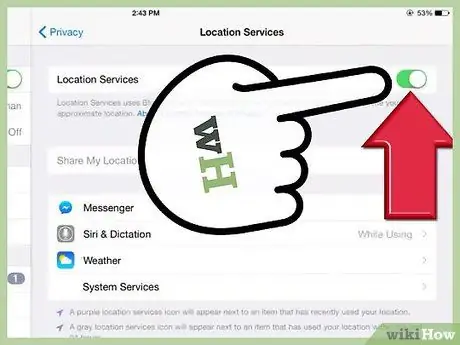
Krok 5. Wyłącz usługi lokalizacyjne
Korzystanie z „map” i innych usług lokalizacyjnych spowoduje rozładowanie baterii. Jeśli pozostanie włączony, „Mapy” będą się stale aktualizować, nawet jeśli ich nie potrzebujesz. Ta aktualizacja wyczerpie baterię.
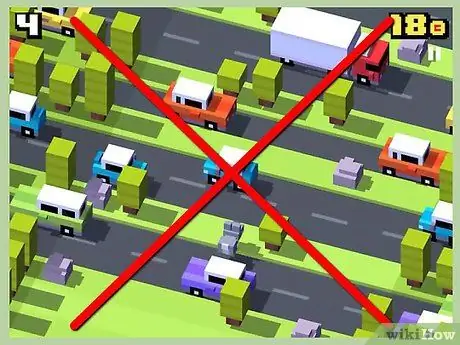
Krok 6. Unikaj używania aplikacji 3D lub aplikacji, które zbyt często mają ciężką grafikę
Na przykład BrickBreaker HD wygląda dobrze, gdy jest wyświetlany w wysokiej rozdzielczości, ale granie w niego przez długi czas wyczerpuje energię baterii, jakby była wsysana.
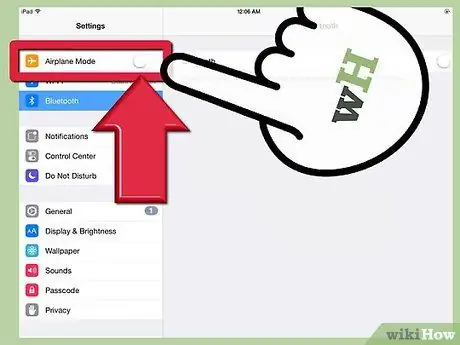
Krok 7. Włącz „Tryb samolotowy”, gdy nie potrzebujesz połączenia bezprzewodowego
Jest to najszybszy i najwygodniejszy sposób na wyłączenie wszystkich funkcji bezprzewodowych, takich jak komórkowa transmisja danych, Wi-Fi, GPS, usługi lokalizacyjne, a także wydłuży żywotność baterii. Korzystanie z „trybu samolotowego” w miejscach, w których połączenia 3G są niestabilne lub słabe, również jest dobrą rzeczą.

Krok 8. Chroń iPada przed ekstremalnymi temperaturami
Zbyt wysokie lub zbyt niskie temperatury mogą powodować skrócenie żywotności baterii. Przechowuj iPada w temperaturze od 0ºC do 35ºC.
Zdejmij obudowę iPada podczas ładowania baterii, ponieważ może to zmniejszyć wentylację, zwiększyć temperaturę iPada i może uszkodzić baterię (ładowanie baterii uwalnia ciepło)
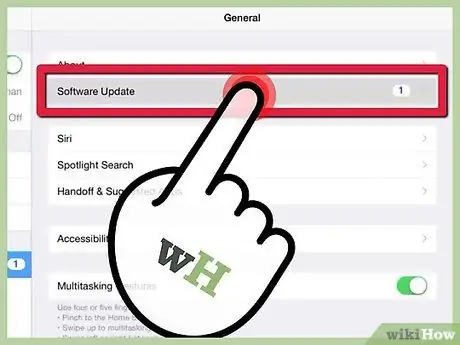
Krok 9. Aktualizuj oprogramowanie
Apple zaleca regularne aktualizowanie, ponieważ inżynierowie Apple zawsze szukają sposobów na optymalizację wydajności baterii, a kiedy znajdą sposób, przekazują go za pomocą aktualizacji oprogramowania.
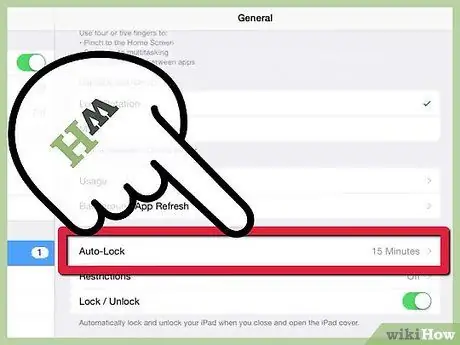
Krok 10. Włącz funkcję „automatycznego blokowania”
Spowoduje to wyłączenie ekranu iPada po okresie braku aktywności. Ta metoda wyłącza tylko ekran, a nie iPada.
Przejdź do „Ustawienia”, „Ogólne” i dotknij „Automatyczna blokada”. Ustaw krótki odstęp czasu, na przykład 1 minutę
Porady
- Ładowanie baterii w ciepłym miejscu zmniejsza ilość energii odbieranej przez baterię i obniża napięcie z ładowarki. Dlatego ładuj iPada w chłodnym miejscu, aby w pełni wykorzystać jego możliwości podczas ładowania.
- Wbrew powszechnemu przekonaniu, częste wyłączanie iPada, gdy nie jest używany, i włączanie go ponownie, gdy jest to potrzebne, zwłaszcza w krótkim czasie, spowoduje rozładowanie baterii ze względu na zużycie energii podczas włączania/wyłączania iPada.
- Zawsze ładuj urządzenie przed wyjściem z domu, zwłaszcza podczas długich podróży. Zabierz ze sobą ładowarkę, gdy wychodzisz na dłużej niż jedną noc lub na dłuższy czas. Chociaż bateria iPada wskazuje, że może działać do 10 godzin, częste używanie znacznie skróci żywotność baterii.
- Wielokrotne całkowite rozładowywanie baterii (tzw. „głębokie rozładowanie”) może skrócić żywotność baterii. Tak więc, gdy używasz iPada, dopóki bateria nie zostanie całkowicie rozładowana, oznacza to maksymalne wykorzystanie iPada, ale skrócenie czasu ładowania baterii iPada. (Większość baterii litowych można ładować około 500 razy. Jeśli używasz iPada intensywnie, czas ładowania wynosi mniej niż dwa lata).
- Nie pozostawiaj końca wtyczki ładowarki zbyt długo, ponieważ może się nagrzewać.
- Nie przeciążaj iPada. Skróci to żywotność baterii.
- Apple twierdzi, że maksymalny normalny czas pracy baterii do surfowania po Internecie za pomocą Wi-Fi, odtwarzania muzyki lub oglądania filmów to dziesięć godzin, podczas gdy surfowanie po Internecie za pomocą sieci 3G to dziewięć godzin.
- Przeprowadzaj kalibrację baterii co miesiąc. Opróżnij baterię, a następnie naładuj ją do 100 procent.
- Zrozum różnicę między żywotnością baterii a żywotnością baterii. Żywotność baterii odnosi się do czasu, po którym bateria wymaga ładowania; żywotność baterii odnosi się do czasu, w którym bateria jest używana, zanim będzie musiała zostać wymieniona na nową.






